مەزمۇن جەدۋىلى
Excel دا ئىشلەۋاتقاندا سان ئارىسىدىكى بوشلۇق كۆپ ئۇچرايدىغان ئەھۋال. بەزىدە ، ئۇلار قەستەن بولىدۇ. بەزىدە ، بۇ بىر خاتالىق. كىرگۈزۈش نومۇرىنى ئومۇمىي فورماتتا بېرىمىز ، ئەمما ئۇلارنى سان دەپ كۆرۈشنى خالايمىز. ئەمما ، ئۇلارنىڭ ئارىسىدىكى بوشلۇق بىزگە بۇ قاراشنى بەرمەيدۇ. بۇ دەرسلىكتە ، بىز ساندىن بۇرۇن Excel دىكى بوشلۇقنى قانداق ئۆچۈرۈۋېتىشنى كۆرسىتىپ ئۆتىمىز.
مەشىق خىزمەت دەپتىرىنى چۈشۈرۈش
.. بىزنىڭچە ، بۇ 3 فورمۇلا ئۈنۈملۈك ھالدا بۇ بوشلۇقلارنى چىقىرىپ تاشلايدۇ. ئۇلارنىڭ ئىككىسى ئىقتىدار ، يەنە بىرى Find & amp; تاللاشنى ئالماشتۇرۇش.1. TRIM فۇنكسىيەسىنى ئىشلىتىپ ساندىن بۇرۇن بوشلۇقنى ئۆچۈرۈڭ
ھازىر ، ئاساسىي جەھەتتىن ، TRIM ئىقتىدارى ئالدىدىكى بوشلۇقنى ۋە ساندىن كېيىن نى چىقىرىپ تاشلايدۇ. ئۇ بوشلۇقنى باشتىن-ئاخىر چىقىرىپ تاشلايدۇ. ئەمما سىزمۇ بۇ ئىقتىدارنى ئۆگىنىشىڭىز كېرەك دەپ ئويلايمىز ، شۇنداق بولغاندا كەلگۈسىدە سىز بۇنى ئىشلىتىپ بوشلۇقنىمۇ چىقىرىپ تاشلىيالايسىز.
ئاساسىي TRIM فورمۇلا:
= TRIM (تېكىست)
بۇ سانلىق مەلۇمات جەدۋىلىگە قاراڭ:

جەدۋەلدىكى نورمال قىممەتكە ئوخشايدۇ. ئەمما ، فورمۇلا بالدىقىدىكى قىممەتكە قاراڭ.

سانلارنىڭ ئالدىدا بوشلۇق بار. ھازىر ، بىز TRIM ئىقتىدارىنى ئىشلىتىپ ئۇنى چىقىرىۋېتىمىز.
1-قەدەم: «يوقبوشلۇق ». ھازىر بىرىنچى كاتەكچىگە بۇ فورمۇلانى كىرگۈزۈڭ:
=TRIM(B3) 
ئىككىنچى باسقۇچ: بېسىش ENTER. نەتىجىنى كۆرەلەيسىز.

3-باسقۇچ: سىز بارلىق قىممەتلەرنى بوشلۇقسىز كۆرىسىز.

4-باسقۇچ: ساندىن بۇرۇن. بىرىنچى ، يېڭى ئىستون قۇر. بوشلۇقسىز ھەر قانداق قىممەتنى كۆچۈرۈڭ.

5-قەدەم: قىممەتنى يېڭى ئىستونغا چاپلاڭ. ھازىر ، فورمۇلا بالدىقىنى تەكشۈرۈپ بېقىڭ. ( چاپلاش قىممىتى )> تېخىمۇ كۆپ ئوقۇڭ: بەتكۈچ بوشلۇقىنى Excel دىن قانداق چىقىرىۋېتىش (5 ئاسان ئۇسۇل)
2. ئورۇن بەلگىلەش فۇنكسىيەسىنى ئىشلىتىپ بوشلۇقنى ئۆچۈرۈڭ
ھازىر ، SUBSTITUTE ئىقتىدارى ئاساسلىقى ھەرپ تىزمىسىدىكى ھەرپ-بەلگىلەرنى ئالماشتۇرۇشقا ئىشلىتىلىدۇ. بىز ئۇنى ساندىن بۇرۇن بوشلۇقنى ئۆچۈرەلەيمىز. بۇنداق قىلىش پايدىلىق تاللاش بولىدۇ. SUBSTITUTE ئىقتىدارى ھەققىدە تېخىمۇ كۆپ ئۇچۇرغا ئېرىشىش ئۈچۈن « Excel دا SUBSTITUTE ئىقتىدارىنى قانداق ئىشلىتىش (4 مىسال) »
ئاساسى SUBSTITUTE فورمۇلا :
= SUBSTITUTE (تېكىست ، كونا_ تېكىست ، يېڭى_ تېكىست)
بۇ سانلىق مەلۇمات جەدۋىلىگە قاراڭ:

بوشلۇق بار بەزى سانلارنى كۆرەلەيدۇ. بىز بۇنى SUBSTITUTE ئارقىلىق چىقىرىۋېتىمىز.
1-باسقۇچ: بىرىنچى ئىستوننى تاللاڭفورمۇلانى كىرگۈزۈڭ:
=SUBSTITUTE(B3," ","") 
ئىككىنچى باسقۇچ: ئۇنىڭدىن كېيىن ، ENTER نى بېسىڭ. سانلارنى ھېچقانداق بوشلۇقسىز كۆرىسىز.

3-باسقۇچ: بارلىق قىممەتلەر.

كۆرگىنىڭىزدەك ، ساندىن ئىلگىرى بوشلۇق يوق. Excel دىكى ئىز قوغلاش بوشلۇقىنى ئۆچۈرۈش (6 ئاسان ئۇسۇل)
مۇشۇنىڭغا ئوخشاش ئوقۇشلۇقلار
- ئۇسۇللار)
- تېكىستتىن كېيىن Excel دىكى بوشلۇقنى ئۆچۈرۈڭ (6 تېز ئۇسۇل)>
- Excel دىكى ئالدىنقى ئورۇننى ئۆچۈرۈڭ (5 پايدىلىق ئۇسۇل)
3. Find & amp; نى ئىشلىتىپ ساندىن بۇرۇن بوشلۇقنى ئېلىڭ. Excel دىكى تېزلىكنى ئالماشتۇرۇڭ
ساننى تېپىشتىن بۇرۇن بوشلۇقنى چىقىرىۋېتىشنىڭ ئەڭ ئاخىرقى ۋە ئاسان ئۇسۇلى تېپىش ۋە ئالماشتۇرۇڭ. ھەر قانداق بوشلۇقنى ئاسانلا تاپالايسىز ، شۇنداقلا ئۇلارنى بوشلۇق بىلەن ئالماشتۇرالايسىز.
بۇ سانلىق مەلۇمات جەدۋىلىگە قاراڭ:
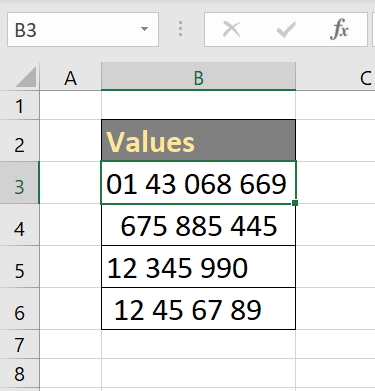
ھازىر ، بىز غا بارىمىز. بۇ بوشلۇقلارنىڭ ھەممىسىنى ئۆچۈرۈڭ.
1-باسقۇچ: بارلىق سانلىق مەلۇماتلارنى تاللاڭ.
2> ھازىر ، كۇنۇپكا تاختىڭىزدىكى Ctrl + H نى بېسىڭ. ئۇ ئىزدەش ۋە ئالماشتۇرۇش ئەسكەرتمىسىنى ئاچىدۇ. نى تېپىش تاللاشتا ، بوشلۇقنى كىرگۈزۈڭ.

3-باسقۇچ: رامكىسىغا ئالماشتۇرۇڭ ، ئۇنىڭدا بوشلۇق يوقلىقىغا كاپالەتلىك قىلىڭ. بۇنى ھېچقانداق قىممىتى يوق ساقلاڭ. ئاندىن ئالماشتۇرۇشنى چېكىڭھەممىسى .
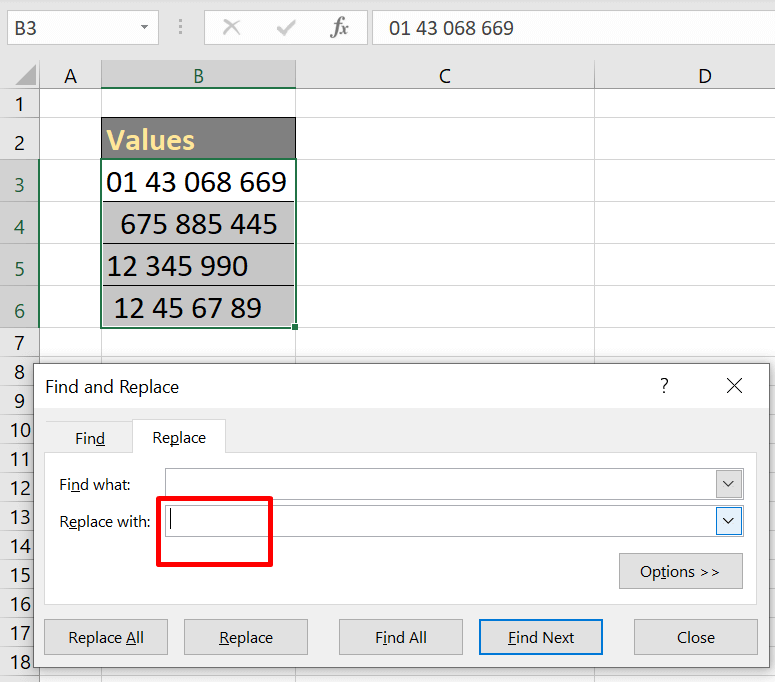
ئۇ يەنە قانچىلىك ئۆزگەرتىش كىرگۈزۈلگەنلىكىنى كۆرسىتىپ بېرىدۇ. بولىدۇ. كۆرىسىز ، بۇ قىممەتلەرنىڭ ھەممىسىدە ھېچقانداق بوشلۇق يوق.


